青书学堂不能访问相册照片怎么办?青书学堂不能访问相册照片解决方法
1、首先在手机上打开设置,点击【应用管理】。
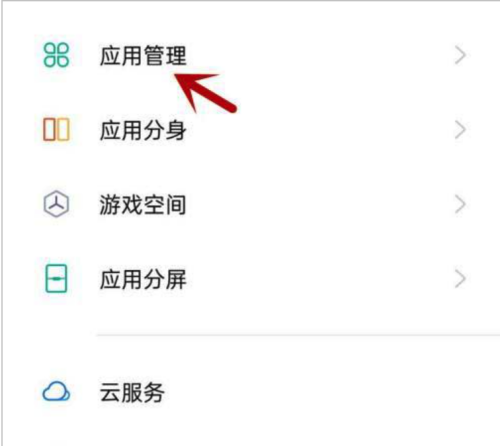
2、然后点击【应用列表】。
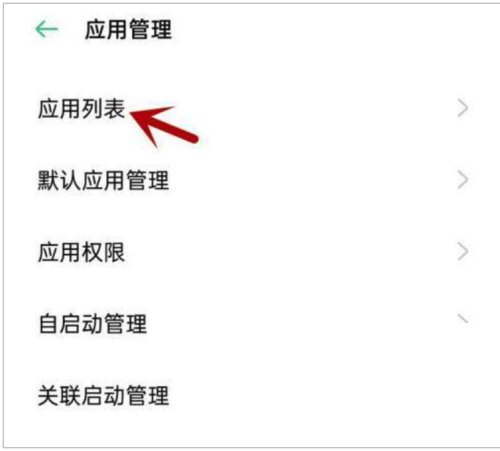
3、点击【青书学堂】。
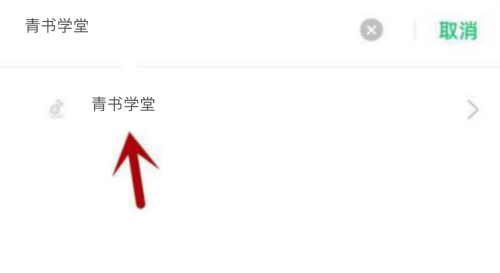
4、接着点击【应用权限】。

5、最后选择【存储空间】并点击后方【开启】图标即可。
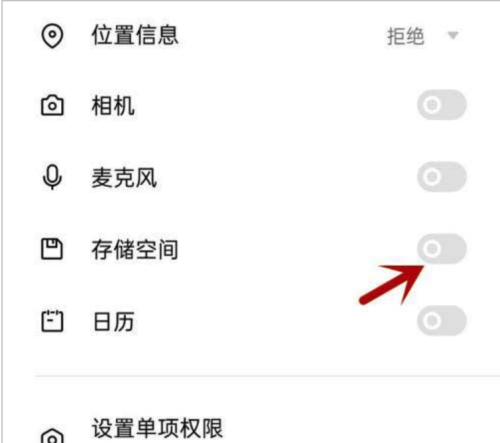
谢谢大家的观看,更多精彩教程请关注新媒体软件园!
青书学堂不能访问相册照片怎么办?青书学堂不能访问相册照片解决方法
1、首先在手机上打开设置,点击【应用管理】。
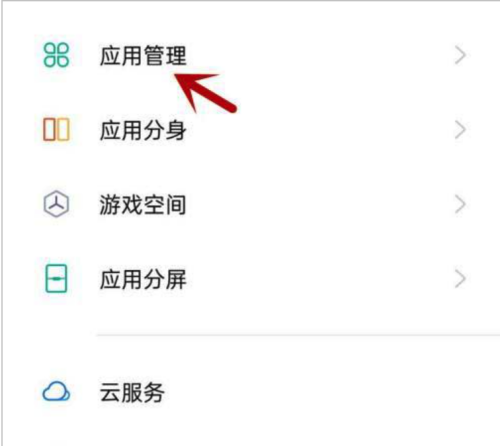
2、然后点击【应用列表】。
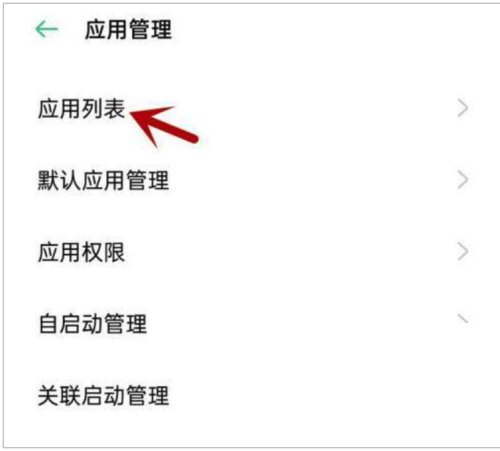
3、点击【青书学堂】。
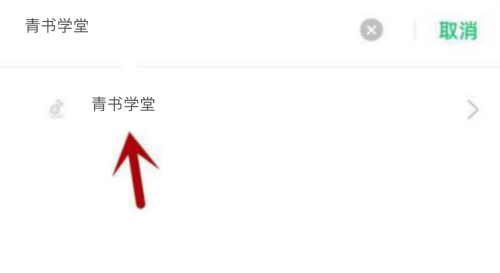
4、接着点击【应用权限】。

5、最后选择【存储空间】并点击后方【开启】图标即可。
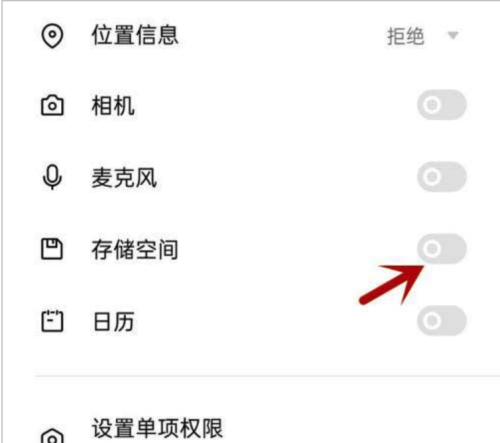
谢谢大家的观看,更多精彩教程请关注新媒体软件园!